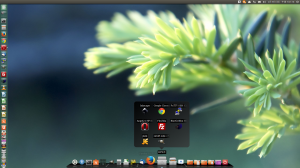 Ubuntu標準のランチャーでも、アプリの数が少ない内は問題ないのですが、アプリが増えてくると縦スクロールすることになり非効率。
Ubuntu標準のランチャーでも、アプリの数が少ない内は問題ないのですが、アプリが増えてくると縦スクロールすることになり非効率。
ワイド液晶を使う人も増えただろうから、せめて、ランチャーの配置を左から下に変更できれば良いのですが、標準では無理のようです。
作業内容などでアプリをグループ化して登録する機能も欲しかったので、今回はドック型ランチャー・・・米Apple社のOS「Mac OS X」の「Dock」のようなランチャー(Macには縁が無いけど)・・・を導入してみました。
ちなみに、WindowsではランチャーにCLaunch(非ドック型)を使用していました。最近では、Windows用のドック型ランチャーも増えているようです。アップルの影響力はあなどれない?
Cairo-Dockは、Ubuntuの公式リポジトリーに入っていないので、端末でリポジトリーを登録後、オンラインインストールします。(リポジトリー登録後は、Ubuntuソフトウェアセンターから「cairo-dock-core」を検索して導入可能な筈。) インストール後、コマンドラインで「cairo-dock」とタイプして起動します。
$ sudo add-apt-repository ppa:cairo-dock-team/ppa $ sudo apt-get update $ sudo apt-get install cairo-dock $ cairo-dock
次回のログインから自動起動させるには、UbuntuのDashで「自動起動するアプリケーション」を検索して実行し、名前:「Cairo-Dock」、コマンド:「cairo-dock」、説明:「アプリケーションランチャー」(とか適当に記述)で自動起動するプログラムを追加します。
上に掲載した画像はデフォルトのテーマ「Default-Panel」を少しイジったものです。
 その後「設定」の「テーマ」から「Unity-2」を選択し少しイジったのが右の画像です。このようにテーマを選択し変更することで、簡単にランチャーの見た目を変更できます。
その後「設定」の「テーマ」から「Unity-2」を選択し少しイジったのが右の画像です。このようにテーマを選択し変更することで、簡単にランチャーの見た目を変更できます。
各種変更のための設定画面は、ランチャー上で右クリックし「Cairo-Dock」、「設定」を選択します。
見た目を変更したい場合は、「Cairo-Dockの設定」(簡易設定モード)の「テーマ」タブをクリックし、プレビューを見ながら、気に入ったものを選択し、下部の「適用」をクリックします。
(標準のランチャーを隠したい場合は、Ubuntuの「システム設定」、「外観」で、「挙動」タブにある「Launcherを自動的に隠す」を「オン」にします。Cairo-Dockをメインで使うなら表示感度バーを最低にしておくと良いでしょう。)
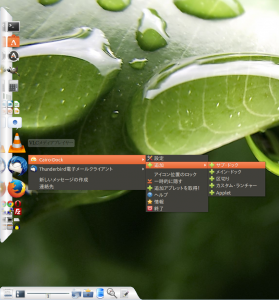 グループ化したい場合は、ランチャー上で右クリックし、「追加」、「サブドック」を選択します。
グループ化したい場合は、ランチャー上で右クリックし、「追加」、「サブドック」を選択します。
サブドックの表示名変更は、右クリックで「編集」を選択して表示される画面で行います。
サブドックへアプリを追加する場合は、ドック上に標準で存在している「アプリケーション・メニュー」からアプリを選び、ドラック&ドロップでコピーします。
サブドックの表示動作は、「Cairo-Dock」、「設定」の「設定」タブ「挙動」にある、サブ・ドックの表示で、「マウス・オーバーで表示」か「クリックで表示」かを選ぶことができます。(サブドック側の設定で個々に動作を変えることも可)
アニメーション(アプリ起動時のアイコンの動きなど)の選択も、その下の設定で可能ですね。
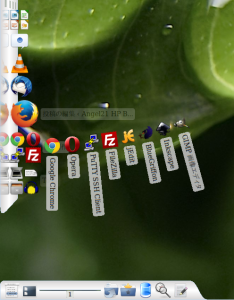 サブドックの展開方法は、「Cairo-Dock」、「設定」の「設定」タブ「外観」にある、「サブ・ドックのデフォルトのビュー形式の選択」でプレビューを見ながら選択できます。(これもサブドック個々に「追加的なパラメータ」で設定可能)
サブドックの展開方法は、「Cairo-Dock」、「設定」の「設定」タブ「外観」にある、「サブ・ドックのデフォルトのビュー形式の選択」でプレビューを見ながら選択できます。(これもサブドック個々に「追加的なパラメータ」で設定可能)
・・・右の画像は、「パラボラ」を選択した場合の展開です。
サブドックのアイコンの表示内容(How to render the icon:)も個々の設定で可能です。・・・右の画像では、サブドック内のアプリのアイコンを縮小表示(Draw sub-dock’s content as emblems)しています。4つまで縮小表示されるようです。
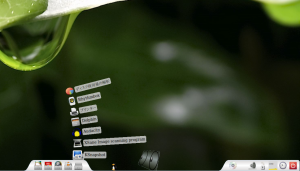 右の画像では、サブドックを下のドックに追加し、区切りを追加(「Cairo-Dock」「追加」「区切り」)して、画面中央に配置してみました。展開方法は「パラボラ」のままですが、この方が文字が読みやすいですね。
右の画像では、サブドックを下のドックに追加し、区切りを追加(「Cairo-Dock」「追加」「区切り」)して、画面中央に配置してみました。展開方法は「パラボラ」のままですが、この方が文字が読みやすいですね。
サブドックのアイコンの表示内容(How to render the icon:)は、ボックス内に表示(Draw sub-dock’s content inside a box)にしています。
また、アドオンの「Cairoペンギン」と「トゥーン(マウスを見続ける目玉)」を有効にしてみました。
・・・ペンギンの動きがコミカルで楽しいので、ペンギン好きの方はぜひお試しあれ。
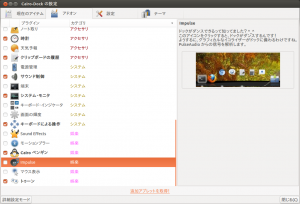 アドオンには、実用的なものも多数用意されているので、使いこなせば更に快適な環境にできるでしょう。
アドオンには、実用的なものも多数用意されているので、使いこなせば更に快適な環境にできるでしょう。
あらかじめ用意されているアドオン(プラグイン)以外にも、ネット上から機能追加して使用することもできるようです。
ドック上で右クリックし「Cairo-Dock」「追加アプレットを取得!」をクリックするとサイトが表示されます。ほとんどのアドオンはサイト上のアイコン(またはリンク文字)をドックに向けて、ドラック&ドロップするとインストールできるようです。
ともかく、個人的には、標準ランチャーの「縦スクロールしてアプリ選択」から開放されただけで大満足。
カスタマイズにのめり込み過ぎるとシステムダウンの憂き目に遭うかも知れないので、そろそろClonezillaでバックアップしとかなければ・・・。

